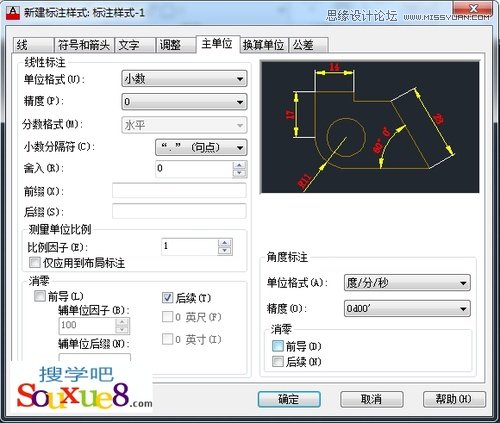这次CAD教程带来AutoCAD2013中文版新建标注样式操作步骤设置详解教程。
1.在命令行输入并执行【DIMSTYLE】命令,AutoCAD2013弹出标注样式管理器对话框。单击对话框中的新建按钮,在弹出的创建新标注样式对话框中的新样式名文本框中输入标注样式-1,其余采用默认设置,如图所示。
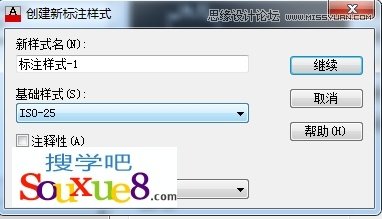
图01
2.单击继续按钮,AutoCAD2013弹出新建标注样式对话框。在该对话框中的线选项卡中进行对应的设置,如图所示。从图中可以看出,已设置的内容有:颜色设为黄色,基线间距设为5.5,超出尺寸线设为1,起点偏移量设为0,其余采用默认设置。
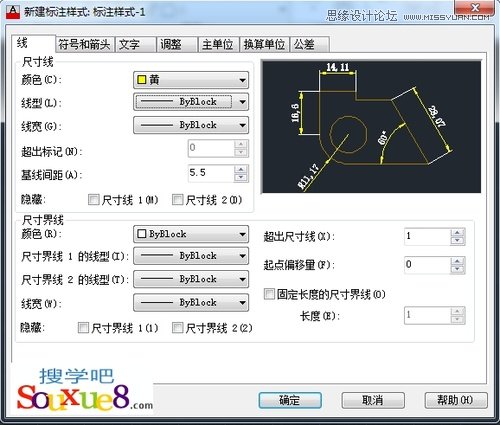
图02
3.切换到符号和箭头选项卡,并在该选项卡中设置尺寸箭头方面的特性,如图所示。从图中可以看出,已设置内容有:箭头大小设为3.5,圆心标记选项组中的大小设为3.5,折断大小设为5。

图03
4.切换到文字选项卡,并在该选项卡中设置尺寸文字方面的特性,AutoCAD2013如图所示。从图中可以看出,已将文字样式设为样式1,文字颜色设为红色,从尺寸偏移设为1。
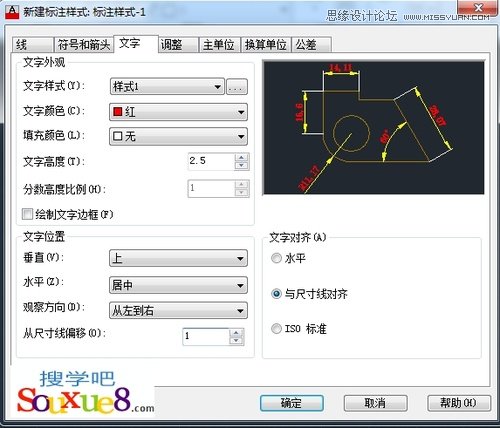
图04
5.切换到主单位选项卡,在该选项卡中进行相应的设置,如图所示。从图中可以看出,已将线性标注中的单位格式设为小数,精度设为0等,将小数分隔符设为句点,将角度标注中的单位格式设为度/分/秒,精度设为0d00等。